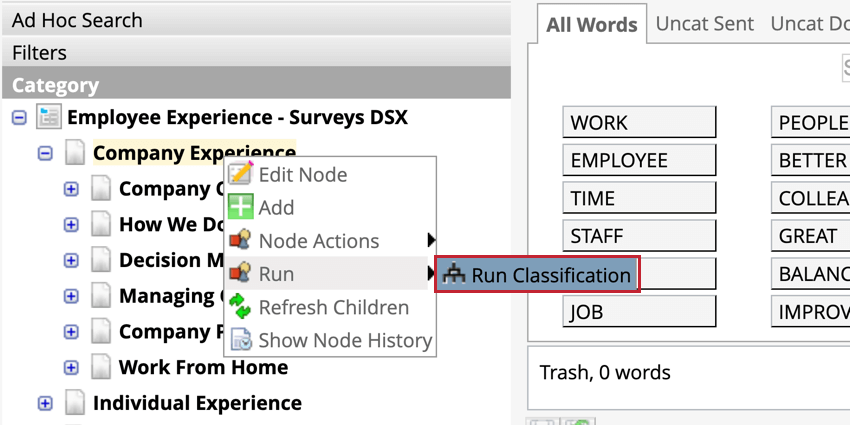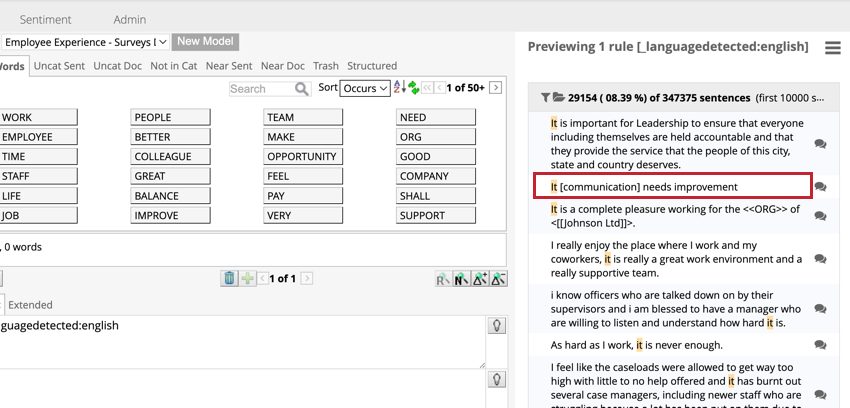Classificazioni (Designer)
Informazioni sulle classificazioni
La classificazione è il processo di assegnazione delle frasi alle categorie di un modello di categoria. Questo processo utilizza le regole di categoria per trovare le frasi in cui sono presenti le parole indicate nella regola. Quando vengono caricati nuovi dati, questi dovranno essere classificati per essere organizzati nel modello di categoria. I risultati delle classificazioni sono disponibili anche nei rapporti.
Classificazioni su richiesta
Eseguite classificazioni su richiesta ogni volta che desiderate classificare i dati di un progetto. Se si utilizza questo modello per il Punteggio intelligente, verranno visualizzate le rubriche aggiornate e le confutazioni non verranno considerate nel calcolo del punteggio.
- Passare alla scheda Categorizza.
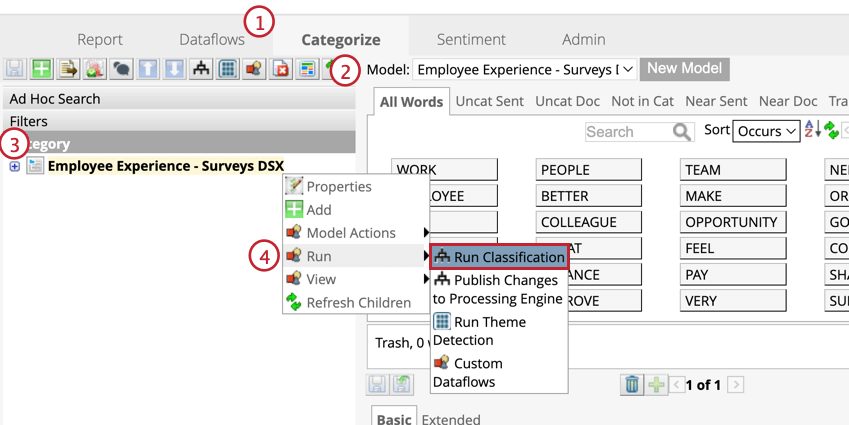
- Selezionare un modello di categoria dal menu a tendina.
- Fare clic con il tasto destro del mouse sul nodo radice.
- Passare il mouse su Esegui e selezionare Esegui classificazione.
- Selezionare se si desidera aggiornare il modello di categoria. L’aggiornamento del modello è necessario solo se è stato modificato.
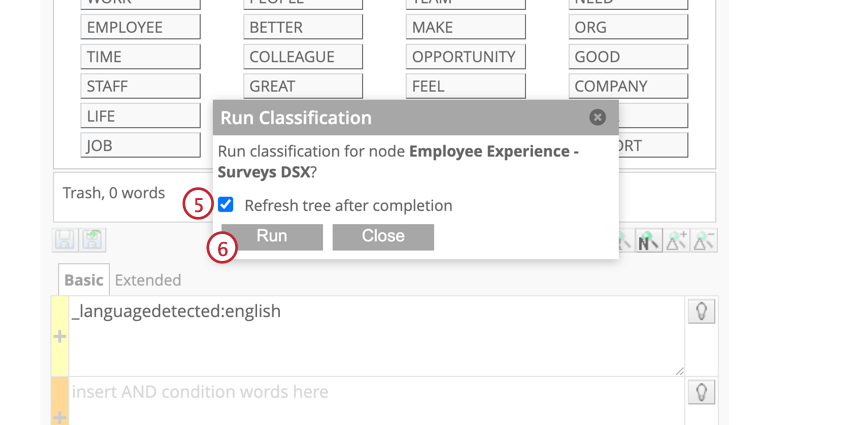
- Fare clic su Esegui.
Esecuzione di classificazioni per i nodi
La classificazione dell’intero albero richiede un certo tempo di caricamento. Se si apportano modifiche a un nodo, è possibile eseguire una classificazione solo per il genitore del nodo modificato. Per eseguire una classificazione per una categoria, fare clic con il tasto destro del mouse sul nodo padre e selezionare Esegui, quindi fare clic su Esegui classificazione.
Classificazioni della sessione di caricamento singolo
Le classificazioni possono essere eseguite per una sessione di caricamento specifica, invece di dover ricategorizzare i dati dell’intero progetto.
- Passare alla scheda Categorizza.
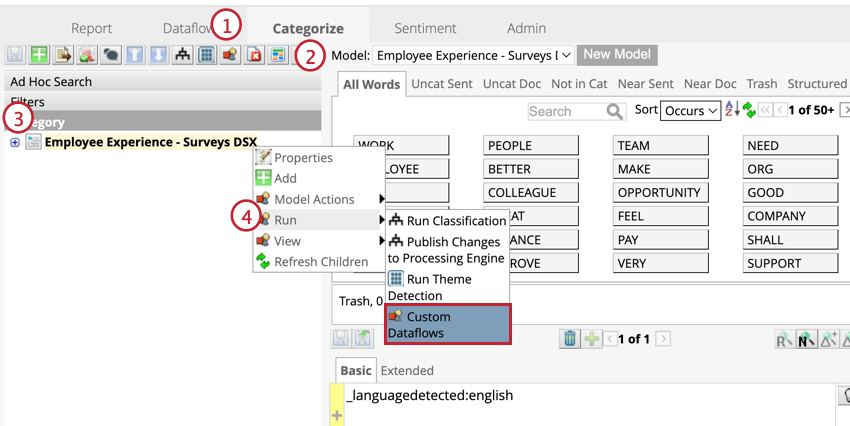
- Selezionare un modello di categoria dalla lista a discesa.
- Fare clic con il tasto destro del mouse sul nodo radice.
- Passare il mouse su Esegui e selezionare Flussi di dati personalizzati.
- Selezionare Classificazione dalla lista dei flussi di dati.
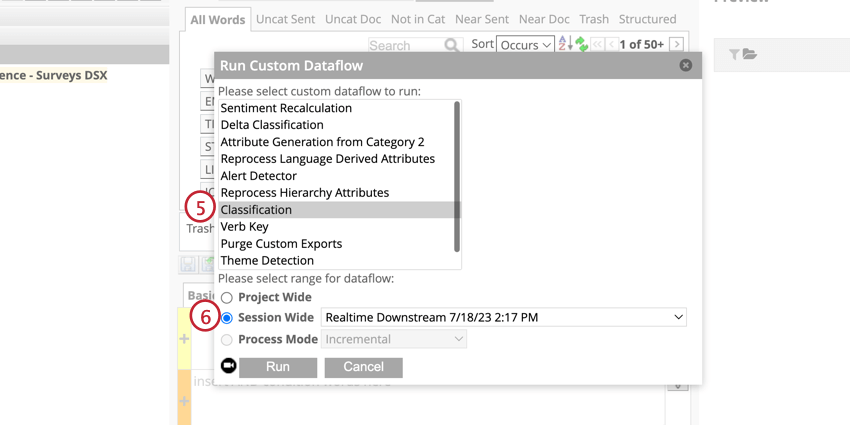
- Fare clic su Ampia sessione.
- Fai clic su OK.
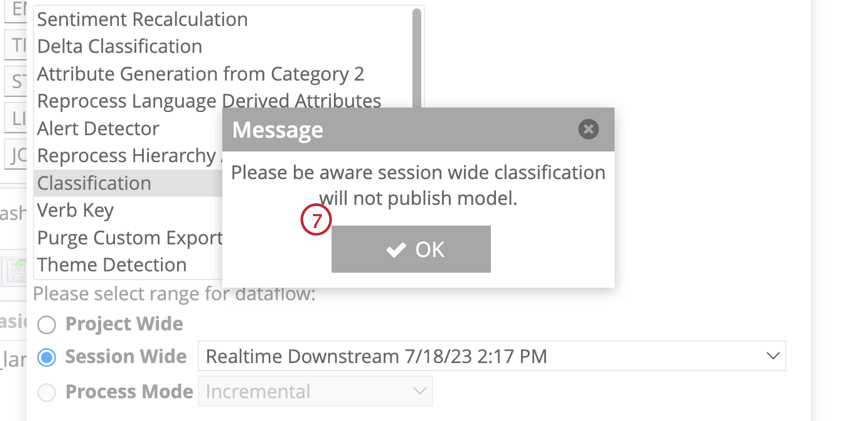 Attenzione: Per ulteriori informazioni sulla pubblicazione di un modello di categoria, vedere Panoramica di base dei modelli di categoria.
Attenzione: Per ulteriori informazioni sulla pubblicazione di un modello di categoria, vedere Panoramica di base dei modelli di categoria. - Scegliere la sessione dalla lista a discesa.
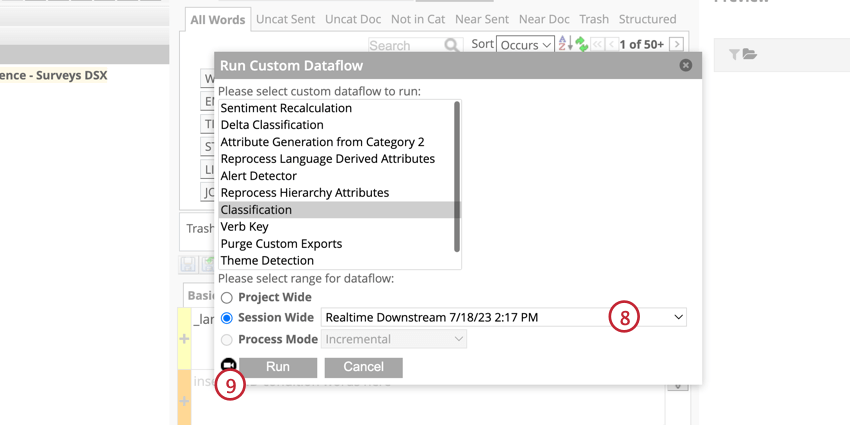
- Fare clic su Esegui.
Classificazioni incrementali
Le classificazioni incrementali elaborano solo i dati di singole sessioni di caricamento. Queste performance vengono tipicamente eseguite durante i caricamenti incrementali e la classificazione in tempo reale utilizzando il caricatore di dati.
Per includere le classificazioni nei caricamenti incrementali, fare clic con il pulsante destro del mouse sulle classificazioni e selezionare Proprietà. Quindi, attivare l’opzione Includi nei caricamenti incrementali dei dati. 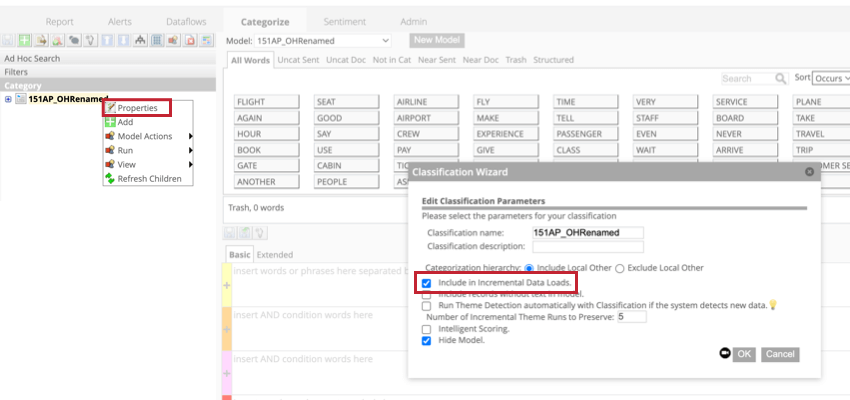
Categorizzazione dei caricamenti incrementali
Quando si esegue un caricamento incrementale, si seleziona il modello di categoria esistente in cui classificare i dati o si crea un nuovo modello di categoria. Per ulteriori informazioni, vedere Caricamento incrementale dei dati.
Classificazione in tempo reale
La classificazione viene eseguita in tempo reale quando i dati vengono elaborati con Data Loader. In questo processo, tutti i modelli di categoria inclusi nei carichi di dati incrementali saranno classificati. Per ulteriori informazioni, vedere Data Loader.
Esecuzione di classificazioni per i nodi
La classificazione dell’intero albero richiede un certo tempo di caricamento. Se si apportano modifiche a un nodo, è possibile eseguire una classificazione solo per il genitore del nodo modificato. Per eseguire una classificazione per una categoria, fare clic con il tasto destro del mouse sul nodo padre e selezionare Esegui, quindi fare clic su Esegui classificazione.
Classificazione Risultati Audit
Il Modello di verifica consente di controllare i risultati della classificazione e dell’analisi del sentiment prima di creare i rapporti.
- Passare alla scheda Categorizza.
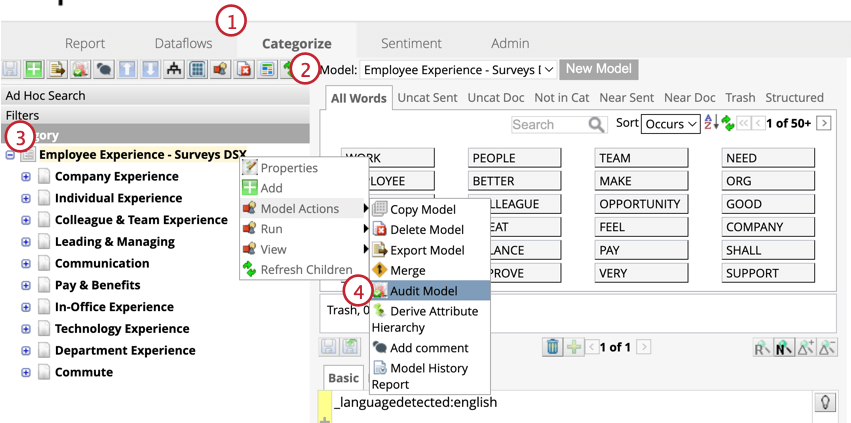
- Selezionare un modello di categoria dalla lista a discesa.
- Fare clic con il tasto destro del mouse sul nodo radice.
- Passare il mouse su Azioni modello e fare clic su Verifica modello.
- Impostare i parametri per l’audit.
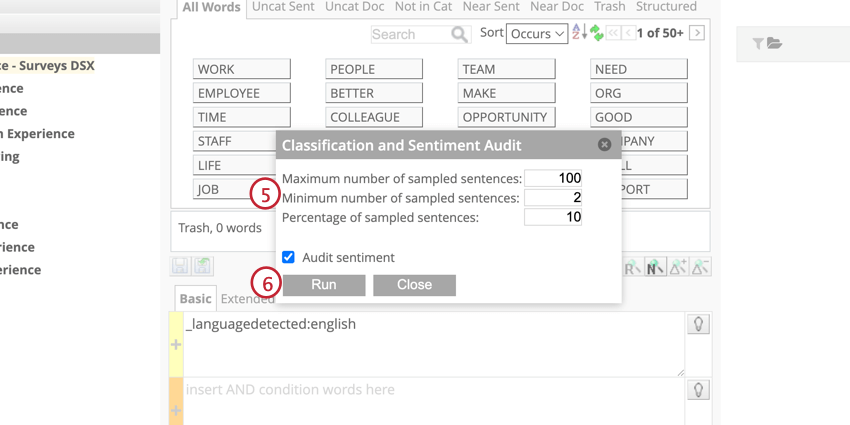
- Numero massimo di frasi campionate: Se la percentuale di frasi campionate è superiore a questo numero, questo numero di frasi verrà preso come campione.
- Numero minimo di frasi campionate: Se la percentuale di frasi campionate è superiore a questo numero, questo numero di frasi verrà preso come campione.
- Percentuale di frasi del campione: Il progettista includerà questa percentuale per ogni categoria esaminata.
- Analisi del sentiment: Esegue l’analisi del sentiment nello stesso file XLSx.
- Fare clic su Esegui.
Una volta che il file XLSx è pronto, modificare il valore della colonna audit in NO se le frasi sono state assegnate in modo errato. Se si scarica il punteggio del sentiment, cambiare il valore in NO se alcune frasi sono state assegnate in modo errato. Più frasi si verificano, più si potrà raggiungere una precisione accurata.
Risoluzione dell’anafora
La risoluzione dell’anafora risolve il pronome “it”. Il designer analizza “it” collegando il sostantivo a cui si riferisce. Gli AVANTI appaiono tra parentesi quadre avanti alla parola “esso”.